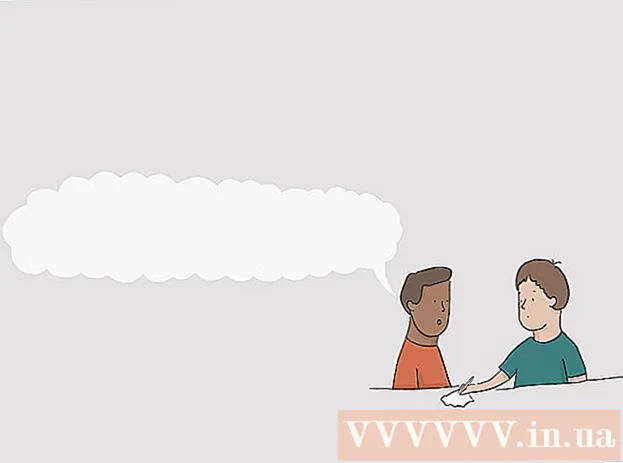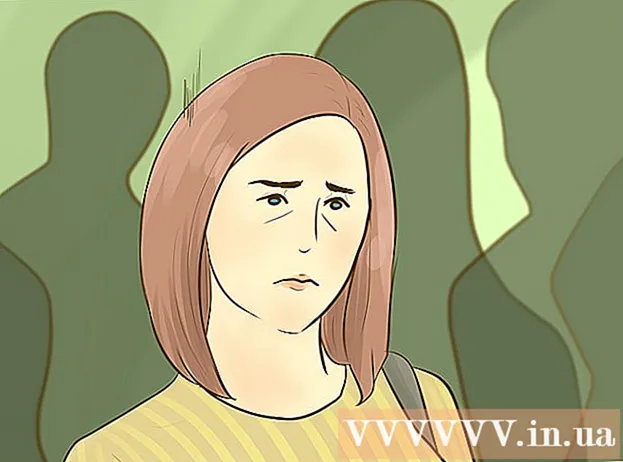Autore:
Sara Rhodes
Data Della Creazione:
11 Febbraio 2021
Data Di Aggiornamento:
1 Luglio 2024

Contenuto
- Passi
- Metodo 1 di 3: come abilitare le notifiche in-app
- Metodo 2 di 3: come attivare le notifiche su iPhone
- Metodo 3 di 3: Come abilitare le notifiche su Android
- Consigli
- Avvertenze
In questo articolo imparerai come Snapchat abilitare le notifiche in-app e smartphone. Le notifiche in-app arriveranno solo quando l'app Snapchat è in esecuzione e le notifiche sullo smartphone arriveranno solo quando l'app è in esecuzione o meno.
Passi
Metodo 1 di 3: come abilitare le notifiche in-app
 1 Avvia Snapchat
1 Avvia Snapchat  . Tocca l'icona del fantasma bianco su sfondo giallo. Se hai già effettuato l'accesso a Snapchat, si aprirà la schermata della fotocamera.
. Tocca l'icona del fantasma bianco su sfondo giallo. Se hai già effettuato l'accesso a Snapchat, si aprirà la schermata della fotocamera. - Se non hai ancora effettuato l'accesso, fai clic su Accedi, inserisci il nome utente e la password, quindi tocca Accedi.
 2 Fai clic sulla tua immagine del profilo come immagine Bitmoji. Lo troverai nell'angolo in alto a sinistra dello schermo. Apparirà un menu.
2 Fai clic sulla tua immagine del profilo come immagine Bitmoji. Lo troverai nell'angolo in alto a sinistra dello schermo. Apparirà un menu. - Se non usi Bitmoji su Snapchat, fai clic sull'icona della sagoma della persona.
 3 Fare clic su "Impostazioni"
3 Fare clic su "Impostazioni"  . Vale a dire, tocca l'icona a forma di ingranaggio nell'angolo in alto a destra dello schermo.
. Vale a dire, tocca l'icona a forma di ingranaggio nell'angolo in alto a destra dello schermo.  4 Clicca su Notifiche. Questa opzione si trova nella sezione "Il mio account". Si aprirà la pagina di notifica.
4 Clicca su Notifiche. Questa opzione si trova nella sezione "Il mio account". Si aprirà la pagina di notifica. - Su un dispositivo Android, scorri verso il basso fino alla sezione Avanzate, quindi tocca Impostazioni di notifica.
 5 Attiva le notifiche. Fai clic sul dispositivo di scorrimento bianco accanto a Storie per abilitare le notifiche casuali nell'app Storie; se il cursore è verde, le notifiche sono già attive. Questa è l'unica notifica in-app disponibile per Snapchat.
5 Attiva le notifiche. Fai clic sul dispositivo di scorrimento bianco accanto a Storie per abilitare le notifiche casuali nell'app Storie; se il cursore è verde, le notifiche sono già attive. Questa è l'unica notifica in-app disponibile per Snapchat. - Su un dispositivo Android, seleziona la casella "Storie". Se la casella è già selezionata, le notifiche della storia sono abilitate.
- Su Android puoi anche scegliere il tipo di notifica. Per fare ciò, seleziona la casella accanto a una o tutte le seguenti opzioni:
- Risveglia lo schermo - lo schermo del dispositivo si accenderà e su di esso verrà visualizzata una notifica non appena verrà ricevuto uno snap.
- Lampeggiante - il flash della fotocamera del dispositivo lampeggerà quando viene ricevuto uno snap.
- Vibrazione - il dispositivo vibrerà alla ricezione di uno snap.
- Suono - il dispositivo emetterà un suono quando riceve uno snap.
- Chiamata - il dispositivo squillerà quando riceve una chiamata audio o video in arrivo da Snapchat.
 6 Fare clic sul pulsante Indietro. Si trova nell'angolo in alto a sinistra dello schermo. Le impostazioni di notifica nell'app verranno salvate e tornerai alla pagina delle impostazioni.
6 Fare clic sul pulsante Indietro. Si trova nell'angolo in alto a sinistra dello schermo. Le impostazioni di notifica nell'app verranno salvate e tornerai alla pagina delle impostazioni.
Metodo 2 di 3: come attivare le notifiche su iPhone
 1 Avvia l'app Impostazioni
1 Avvia l'app Impostazioni  . Fare clic sull'icona a forma di ingranaggio nella schermata principale.
. Fare clic sull'icona a forma di ingranaggio nella schermata principale.  2 Rubinetto Notifiche. Troverai questa opzione nella parte superiore del menu.
2 Rubinetto Notifiche. Troverai questa opzione nella parte superiore del menu.  3 Scorri verso il basso e tocca Snapchat. Le app sono elencate in ordine alfabetico.
3 Scorri verso il basso e tocca Snapchat. Le app sono elencate in ordine alfabetico.  4 Fai clic sul dispositivo di scorrimento bianco accanto a "Attiva notifiche"
4 Fai clic sul dispositivo di scorrimento bianco accanto a "Attiva notifiche"  . È vicino alla parte superiore dello schermo. Il cursore diventa verde
. È vicino alla parte superiore dello schermo. Il cursore diventa verde  - questo significa che le notifiche di Snapchat sono attive.
- questo significa che le notifiche di Snapchat sono attive.  5 Attiva altre notifiche. Se sono presenti dispositivi di scorrimento bianchi accanto ad altre notifiche sulla pagina, tocca i dispositivi di scorrimento accanto alle notifiche che desideri abilitare:
5 Attiva altre notifiche. Se sono presenti dispositivi di scorrimento bianchi accanto ad altre notifiche sulla pagina, tocca i dispositivi di scorrimento accanto alle notifiche che desideri abilitare: - Suono - L'iPhone emetterà un segnale acustico quando viene ricevuta una notifica.
- Adesivo distintivo - Apparirà un numero sull'icona dell'app Snapchat con uno sfondo rosso che indica il numero di snap non aperti.
- Mostra sulla schermata di blocco - Le notifiche di Snapchat verranno visualizzate sulla schermata di blocco dell'iPhone.
- Mostra nella storia - Le notifiche Snapchat non aperte appariranno nel menu Cronologia, che può essere visualizzato scorrendo verso il basso dalla parte superiore dello schermo.
- Mostra come banner - Le notifiche di Snapchat appariranno nella parte superiore dello schermo dell'iPhone sbloccato.
 6 Seleziona il tipo di avviso. Sotto il cursore accanto a "Mostra come banner" fai clic su "Temporaneo" o "Permanente". Queste opzioni non saranno disponibili se non hai attivato l'opzione "Mostra come banner".
6 Seleziona il tipo di avviso. Sotto il cursore accanto a "Mostra come banner" fai clic su "Temporaneo" o "Permanente". Queste opzioni non saranno disponibili se non hai attivato l'opzione "Mostra come banner". - Le notifiche "temporanee" appariranno sullo schermo per un certo periodo di tempo e le notifiche "permanenti" finché non le scorri sopra.
 7 Seleziona l'opzione di anteprima. Ciò ti consentirà di visualizzare in anteprima il contenuto della notifica Snapchat. Scorri verso il basso e fai clic su Mostra miniature, quindi scegli una delle seguenti opzioni:
7 Seleziona l'opzione di anteprima. Ciò ti consentirà di visualizzare in anteprima il contenuto della notifica Snapchat. Scorri verso il basso e fai clic su Mostra miniature, quindi scegli una delle seguenti opzioni: - Sempre (predefinito) - Verranno sempre visualizzate le miniature degli snap.
- Quando sbloccato - Le miniature degli snap verranno visualizzate solo sullo schermo sbloccato.
- Mai - Le miniature degli snap non verranno visualizzate.
 8 Esci dall'app Impostazioni. D'ora in poi, le notifiche di Snapchat verranno visualizzate su iPhone.
8 Esci dall'app Impostazioni. D'ora in poi, le notifiche di Snapchat verranno visualizzate su iPhone.
Metodo 3 di 3: Come abilitare le notifiche su Android
 1 Avvia l'app Impostazioni
1 Avvia l'app Impostazioni  . Fare clic sull'icona a forma di ingranaggio.
. Fare clic sull'icona a forma di ingranaggio.  2 Scorri verso il basso e tocca Applicazioni. È al centro della pagina delle impostazioni. Si aprirà un elenco di applicazioni installate.
2 Scorri verso il basso e tocca Applicazioni. È al centro della pagina delle impostazioni. Si aprirà un elenco di applicazioni installate. - Su alcuni dispositivi, questa opzione si chiama App e notifiche.
 3 Scorri verso il basso e tocca Snapchat. Le app sono elencate in ordine alfabetico.
3 Scorri verso il basso e tocca Snapchat. Le app sono elencate in ordine alfabetico.  4 Rubinetto Notifiche. È al centro della pagina. Si aprirà la pagina di notifica di Snapchat.
4 Rubinetto Notifiche. È al centro della pagina. Si aprirà la pagina di notifica di Snapchat.  5 Tocca il cursore grigio accanto a "Mostra punti di notifica"
5 Tocca il cursore grigio accanto a "Mostra punti di notifica"  . Il cursore diventa blu
. Il cursore diventa blu  - questo significa che ora sul dispositivo Android verranno visualizzate brevi notifiche sugli snap ricevuti.
- questo significa che ora sul dispositivo Android verranno visualizzate brevi notifiche sugli snap ricevuti. - Per ricevere le notifiche di Snapchat quando il tuo dispositivo è in modalità Non disturbare, tocca il cursore grigio Priorità.
- Assicurati che l'opzione "Blocca tutto" sia disabilitata.
 6 Tocca l'icona Indietro. È nell'angolo in alto a sinistra. Le notifiche di Snapchat appariranno ora sul tuo dispositivo Android.
6 Tocca l'icona Indietro. È nell'angolo in alto a sinistra. Le notifiche di Snapchat appariranno ora sul tuo dispositivo Android.
Consigli
- Se non riesci a trovare la sezione Notifiche per Snapchat nelle impostazioni del tuo smartphone o non vedi nessuna notifica disponibile, reinstalla l'app Snapchat.
Avvertenze
- È stato segnalato che Snapchat ha problemi a inviare notifiche ai dispositivi Android. Questo è un problema dell'applicazione stessa, non del tuo smartphone o delle sue impostazioni.